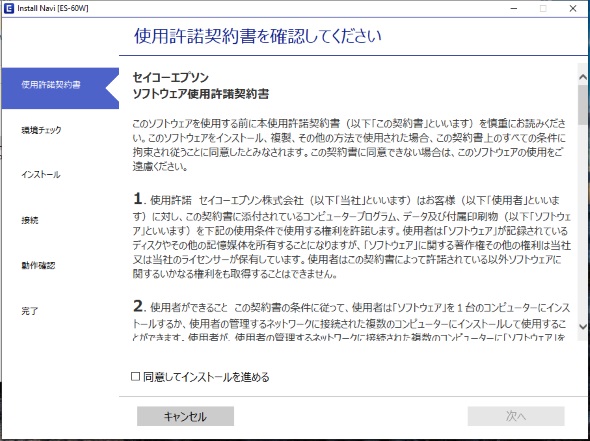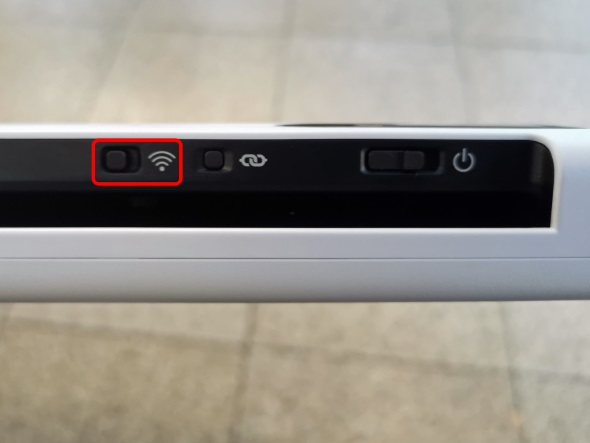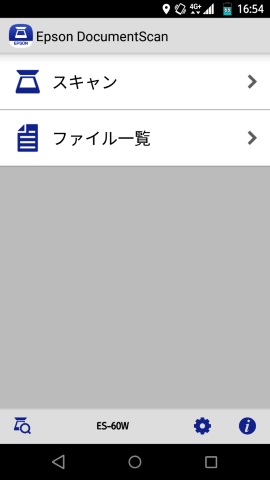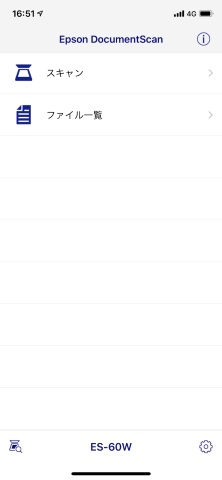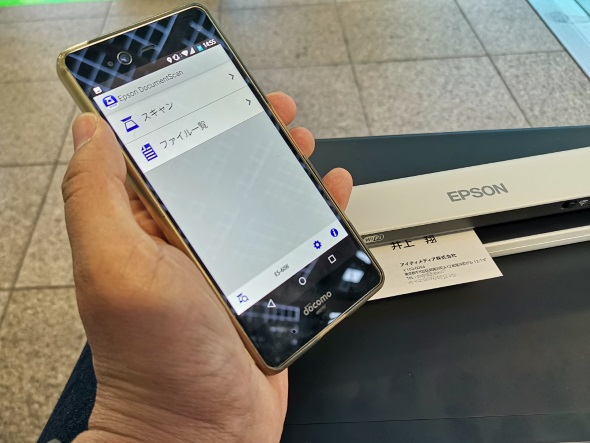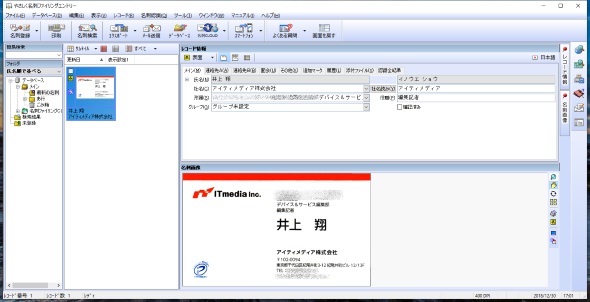PCでもスマホでもタブレットでも! エプソンのWi-Fi対応モバイルスキャナ「ES-60WW」を試す
仕事柄、名刺交換する機会が多い。また仕事柄、発表会や説明会の資料を紙でもらうことも多い。
これらの大量の名刺や紙は会社に持ち帰るのだが、名刺は鍵の付いた引き出しに閉まっておくのだが、あっというまに引き出しを“占領”する。資料は、机の上に“堆く(うずたかく)”積まれていく。
ものぐさな筆者は「あとでいいや」と整理を後回しにしてしまう。結果、筆者の机と引き出しは常に“カオス”な状態だ。
「これじゃあいけない……」ということでいろいろと検討。スマホのカメラで撮影するというソリューションもあるが、ゆがみ補正が案外面倒だったりする。結果、「名刺や資料をすぐスキャンして、職場に戻ったらすぐに然るべき処理をすればいいのでは」という結論に至った。
そこで、エプソンのモバイルスキャナ「ES-60WW」を試してみることにした。直販価格は1万9980円(税別)で、兄弟機として仕様・価格が同一でブラックボディーの「ES-60WB」もある。
どこにでも持ち出せるコンパクトさ
ES-60WWのボディーサイズは272(幅)×47(奥行き)×33.8(高さ)mmで、重量は約300g。平均的なビジネスバッグやリュックサックに入れても問題ないサイズ感。重量は スマートフォン1.5〜2台分といった所だが、スキャナを手に握ったり服のポケットに入れたりして持ち歩く人もいないだろうから問題ない。
筆者は普段、中国Xiaomiの「多機能ビジネスバッグ」(販売代理店の製品情報)を使っているが、全く問題なく入る。
書き初めも読み取れる(地域による)
読み取れるドキュメントの最大サイズは216×1828.8mm。地域にもよるだろうが、これからの時期なら「書き初め用紙」も読み取れる。普通に使うことを考えると、A4用紙(210×297mm)や「USレター」用紙(約279×約216mm)あたりが最大サイズと覚えておくと良い。比較的細長いものも読み込めるので、レシートのデジタル保存にも便利そうだ。
スキャンは端末側の操作、本体のボタン操作どちらでも開始できる。1枚ずつ手差しで読み込ませる方式で、紙送りは自動でやってくれる(当然だが)。読み込ませたい面を上に向ければOKだ。両面を読み込ませたい場合は、面倒でも2回読み込ませる必要がある。
インストールはとっても簡単 スマホからも使える
ES-60WWはUSB 2.0接続とWi-Fi(無線LAN)接続の両方に対応している。USB接続時はバスパワーで動作するので、追加電源は不要だ。
Windows PCやMacと接続する場合は、付属のソフトウェアCD、またはサポートサイトにある「EPSON Web Installer」(Windows版/Mac版)を使ってドライバーやユーティリティソフトをインストールする。
最近は光学ドライブのないPC・Macが増えているので、インターネットにつないでWeb Installerを使う機会が多そうだ。Web Installerなら、ソフトウェアCDよりも新しいドライバーやユーティリティソフトを導入できることもメリットだ。
Wi-Fi接続はアクセスポイントを介した接続と、ES-60WW自身に直接接続する「Wi-Fi Direct」の両方に対応している。Windows PCやMacに加えて、「EPSON DocumentScan」アプリ(Android版/iOS版)をインストールしたスマホやタブレットからも利用できるのでシーンに応じて使い分けよう。
なおES-60WWの本体にはWi-Fi接続時に利用するバッテリーが内蔵されている。フル充電時は最大300枚(メーカー公称値)のスキャンができる。よほどのことがない限り、これだけスキャンできれば十分だろう。充電はUSB端子経由で行う。
名刺スキャンは快適
セットアップしてしまえば、あとは名刺や書類をスキャンするだけ。
出先でPCを開くのがおっくうなら、先述のDocumentScanアプリを使ってどんどんスキャンすればいい。出先でPCを開けるようならUSBかWi-Fiで接続してどんどん読み込ませればいい。
名刺はシュッシュッとどんどん読み取ってくれるので、非常にテンポ良く作業を進められるはずだ。
Windows PCで名刺を読み取る場合、名刺整理に便利なエヌジェーケー製の「やさしく名刺ファイリングエントリー5」アプリを利用できる。ES-60WWで読み取ったデータを認識して、自動で整理してくれるので便利だ。
スマホやタブレット経由で読み取った名刺についても、JPEG形式で保存してあればこのアプリで認識・登録できる。
もちろん、他に愛用している名刺管理ソフトウェアがあるなら、それと組み合わせるのも良いだろう。
スマホのカメラもいいけれど
名刺や紙資料の整理には、スマホのカメラも使える。そのためのアプリもいくつか世に存在する。だが、よりキレイに残したい場合、あるいはより正確に読み込ませたい場合はスキャナの方が優位であることは否めない。
もしも名刺や紙資料の整理に困っているなら、ES-60WW(ES-60WB)を検討してみても良いだろう。
関連記事
 定額制プリントサービス「エプソンのスマートチャージ」に小型化モデル2製品を追加
定額制プリントサービス「エプソンのスマートチャージ」に小型化モデル2製品を追加
エプソンは、機器本体を購入することなく月額従量料金で使用可能なプリントサービス「エプソンのスマートチャージ」に新機種を追加した。 エコタンク搭載モデルにホワイトが登場 エプソンプリンタ11機種16モデル
エコタンク搭載モデルにホワイトが登場 エプソンプリンタ11機種16モデル
ボトル式インクを採用したエコタンク搭載モデルにホワイトカラーの新モデルが登場。カラリオシリーズも刷新した。 エプソン、CAD図面や商用POP出力に向く大判インクジェットプリンタ「SureColor」3シリーズを投入
エプソン、CAD図面や商用POP出力に向く大判インクジェットプリンタ「SureColor」3シリーズを投入
エプソンは、同社製の大判インクジェットプリンタ「SureColor」シリーズのラインアップを拡充、A1対応省スペースモデルなど3シリーズを投入する。 エプソン、同社初のネイティブ4Kモデルも用意したレーザー光源ビジネスプロジェクター計6機種を投入
エプソン、同社初のネイティブ4Kモデルも用意したレーザー光源ビジネスプロジェクター計6機種を投入
エプソンは、レーザー採用光源ビジネスプロジェクターのラインアップに会議室向けモデルなど6機種7モデルを追加した。
関連リンク
Copyright © ITmedia, Inc. All Rights Reserved.
アクセストップ10
- 「買うならお早めに」が悲痛な叫びに変わった年末 猛暑の後に“価格高騰”の寒波が襲った2025年PCパーツ街 (2025年12月25日)
- 25Gbpsインターネット時代の“モンスターマシン” ミニワークステーション「Minisforum MS-02 Ultra」を試す (2025年12月25日)
- 高コスパNASから小型スマホの救世主まで! 2025年にグッと来た「デジタル仕事道具」ベスト5 (2025年12月24日)
- HHKB Studio専用の「木製」「アルミ製」キートップが登場 PFUダイレクトで1月5日発売 (2025年12月25日)
- 「テクノロジーが前面に出すぎていた」――アイロボットジャパン新社長が語る、ルンバ復権への“原点回帰” (2025年12月25日)
- “家中どこでもコンセント”を実現 日常で使いたくなる実売1.5万円のポータブル電源「BLUETTI AORA 10」を試す (2025年12月24日)
- 最大25Gbps! NTT東日本が国内最速インターネットサービス「フレッツ 光25G」を2026年春から提供 (2025年12月23日)
- “Air”の名はだてじゃない 軽量な8K/360度カメラとして大きな魅力を放つ「Insta360 X4 Air」 X5と撮り比べて分かった性能差 (2025年12月25日)
- 「こりゃ買えないわ」の声――ついに30万円突破の128GB DDR5メモリも (2025年12月20日)
- メカニカルキーボード×超ワイドディスプレイ搭載! 中国KeebmonがRyzen AI 9 HX370搭載ミニPCのクラファンプロジェクトを開始 (2025年12月24日)